Відновлення видалених файлів у телефоні. Як відновити видалені файли на Android
Іноді на пристроях з Android доводиться проводити процедуру відновлення даних з пам'яті. Це може знадобитися після повного скиданнянастройок на планшеті або при покупці нового телефону. Нижче розглянемо спосіб, що дозволяє швидко повернути всі параметри та файли з внутрішньої пам'ятіна будь-якому пристрої під керуванням Android.
Підготовка пристрою до резервування інформації
В Google Playдоступні різні андроїд-програми для резервування та відновлення після скидання налаштувань всіх без винятку поточних даних. Для цього недавно обов'язково необхідно було отримувати права суперкористувача або Root до пристрою. Однак ця дія пов'язана з певним ризиком та втратою гарантії.
Для сучасних версій Android в режимі розробника передбачена можливість перенесення налаштувань та програм на комп'ютер. Цим користувалися автори утиліти Helium (Carbon). Вона резервує дані та програми без Root, а збережені файли зберігаються у зовнішній, внутрішній пам'яті або в «хмарі». Установка проводиться у такому порядку:
При запуску програми на девайсі Helium спробує отримати права суперкористувача. Оскільки Root у нас немає, програма перейде в режим роботи без його використання, про що і повідомить у відповідному вікні.
Через кілька секунд комп'ютер виведе дані про отримання доступу до керування. Це означає, що програма запрацювала. Тепер можна відключати андроїд-девайс від ПК та починати робити бекап. Після цього файли з усіма параметрами будуть збережені у внутрішній пам'яті або іншому накопичувачі - можна буде сміливо проводити процедуру видалення і скидання будь-яких налаштувань.
Як увімкнути режим розробника
Не забудьте, що у вас на телефоні у параметрах Android має бути включена функція налагодження USB. Значок її активації міститься в папці "Параметри розробника".
Якщо такої ви не виявите, виконайте такі дії:
- у налаштуваннях відкрийте пункт «Про пристрій», розташований зазвичай у розділі з назвами «Загальні», «Система» тощо;
- поспіль сім разів торкніться останнього рядка розділу, у якому вказується номер складання;
- коли увімкнеться режим розробника, вийдіть із цього розділу - в спільної папкиз'являться відповідні параметри.
Залишиться тільки зайти в нову директорію та активувати можливість налагодження USB.
Працюємо з додатком Helium
Резервне копіювання інформації в Android за допомогою Helium можна здійснювати у трьох варіантах:
- Файли зберігаються у хмарних сервісах Dropbox або Google Drive. Це дозволяє після видалення не лише відновити дані, а й синхронізувати різні пристроїна Андроїд.
- Архіви зберігаються у зовнішній чи внутрішній пам'яті девайса. Це найшвидший спосіб.
- Зарезервовані файли переносяться на комп'ютер і зберігаються вже в його пам'яті, що дозволяє на планшеті заощадити багато місця.
Останній спосіб відновлення хоч і зручний, але займає багато часу і вимагає великої кількості вільної пам'яті.
Резервування сотні-другої програм може займати до 1 години часу, при цьому надмірне навантаження на Android нерідко призводить до того, що програма «вилітає».
Також зазначимо, що якась програма (їх поки що дуже мало) може мати захист від подібного копіювання, тому навіть за допомогою Helium, не маючи прав суперкористувача, зарезервувати їх у пам'яті не вдасться.
Створення бекапу за допомогою Helium
Вийміть провід з роз'єму USB, коли з'являється повідомлення про успішне підключення - комп'ютер більше не потрібно. Ми створили таким чином разове підключення, яке буде активним до того моменту, поки ви не вимкнете або перезавантажте Android. Для відновлення каналу після скидання потрібно знову зробити вищеописані дії.
Створюємо бекап в Android:
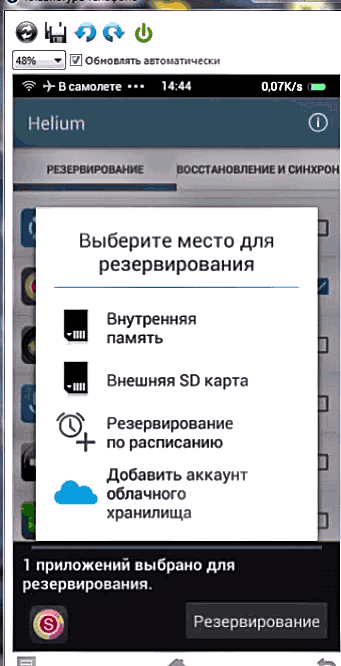
У налаштуваннях можна зняти або встановити прапорець навпроти пункту, що вказує зберігати в пам'яті лише параметри програм без самих інсталяційних файлів.
Якщо функція активна, то при проведенні відновлення програма запропонує вам перейти в Google Play для скачування та інсталяції програм, які користувач видалив, а вже Helium зможе повністю відновити їх налаштування.
Це дозволяє заощадити час при архівуванні та значно зменшити розмір збереження. Якщо не використовувати цю можливість, то збережуться всі дані – і інсталяційні файли, і параметри користувача. Тепер навіть після видалення будь-яка програма для Андроїда навіть без доступу до Мережі може бути вилучена разом з усіма налаштуваннями, обліковими записами, прогресом тощо.
Вилучення даних із збереженого архіву
Щоб витягти з резервної копіївсі збережені файли та дані, також знадобиться встановлена на телефоні програма Helium:
- Запустіть андроїд-додаток;
- Виберіть носій із записаним архівом і в списку позначте дані для відновлення;
- Залежно від методу резервування вам може знадобитися перейти в Google Play для завантаження утиліти, після чого повторіть перші два пункти;
- Натисніть кнопку відновлення, через деякий час система повідомить вас про успішне закінчення процесу.
Те, що програма працює і на пристроях без прав Root зовсім не означає, що на рутированном смартфоні або планшеті вона не функціонує. Навпаки, у цьому випадку процес резервування на комп'ютер проходить у 3-4 рази швидше. Крім того, для девайсів з правами суперкористувача доступна маса відмінних програм з великим функціоналом, що дозволяє реанімувати будь-які віддалені, у т. ч. і системні дані.
Здрастуйте, шановні друзі та передплатники мого блогу. У цьому матеріалі я опишу кілька способів відновлення стертої інформації з пристрою з операційною системою Android. Так-так, ми з вами розглянемо як відновити видалені файлина андроїд.
Програми, про які я розповім, розраховані на різні випадки, включаючи найважчі. Дані можна відновити після форматування картки пам'яті, очищення пам'яті смартфона або планшета, а також при повному скиданні пристрою на заводські установки (Hard Reset).
Спочатку трохи теорії. Я перш за все хотів би сказати, що дана інструкція, яку ви прочитаєте сьогодні, є актуальною на цей рік. Це важливо, оскільки робота Androidз внутрішнім сховищемданих сильно змінилася. Відбулися деякі нововведення та в оновленні самого андроїда. Спосіб взаємодії комп'ютера та портативного пристрою теж став іншим, звідси як ви розумієте і нові можливості для відновлення інформації.
Раніше гаджет, підключений через USB, впізнавався комп'ютером як звичайний накопичувач. Тобто ви могли спробувати відновити дані за допомогою утиліт, розрахованих на flash-накопичувачі. Зараз теж можна використовувати такі програми, якщо файли були стерті з картки пам'яті, а не з телефону. Наприклад можна взяти просту програму Recuva, про яку я писав у інших статтях. Ось одна з таких статей, наприклад.
Що стосується сучасних пристроїв, то зараз більшість із них сприймається операційною системою Windows та Mac як медіа-програвач. У цьому випадку за підключення відповідає протокол MTP. Не будемо вдаватися з вами в деталі, але змінити його не можна, як наслідок, підключити телефон як USB-пристрій вже не вдасться. Через це засоби відновлення інформації, якими користувалися кілька років тому, сьогодні будуть неактуальними. До того ж відновити дані після повного скидання тепер теж дуже складно, все залежить від того, були видалені системні файли чи ні.
У будь-якому випадку, ми намагатимемося повернути вашу інформацію. На сьогоднішній день я на свою пошту отримую просто тонну листів від багатьох користувачів, які тільки задаються питаннями – «Як відновити видалені файли на андроїді?», як повернути всі дані з андроїда? Що робити та як тепер жити? В загальному це питанняносить актуальний характер у час і тому не можна залишати його поза увагою.
Отже, ну що ж настав час переходити до практичної частини нашої сьогоднішньої статті. Я вибрав кілька програм, серед яких є як безкоштовні версії, і платні варіанти. Про спосіб поширення програми я повідомлятиму заздалегідь.
ВАЖЛИВО!Немає жодних гарантій, що відновлення файлів пройде успішно – це стосується і жорсткого дискана комп'ютері.
Якщо ваш комп'ютер не бачить телефон, у цій статті ви знайдете вирішення цієї проблеми:
1. Повертаємо втрачені дані за допомогою Wondershare Dr.Fone (програма платна, є пробна 30-денна версія)
Хоч програма і платна, розробники пропонують нам безкоштовну 30-денну версію, скачати її можна з цього сайту.
http://www.wondershare.com/data-recovery/android-data-recovery.html
Детальний відео з цієї програми ви знайдете трохи нижче.
Отже, відновлювати дані будемо з нового телефону, де встановлено версія Android 4.4.2. Перед тим, як розпочати роботу з програмою, необхідно виконати підготовчу дію – налагодження по USB, яке відрізняється залежно від версії:
- Для Android 4.2-4.4. Необхідно зайти в «Параметри» телефону, потім відкрити «Інформацію про пристрій» та натиснути кілька разів у розділі «Номер складання» – виконувати цей крок потрібно доти, доки система не повідомить, що тепер ви розробник. Тепер переходимо в «Параметри розробника», які стали активними, і запускаємо налагодження по USB.
- Для Android 3.0-4.1. Зайдіть у «Параметри розробника» та активуйте функцію «Налагодження USB».
Для старіших версій. Заходимо в основні «Параметри», вибираємо розділ «Програми – Розробник» та включаємо налагодження USB.
Інструкція з відновлення віддалених файлів
Налагодження USB запущено, тепер можна переходити до відновлення. Підключаємо пристрій до комп'ютера за допомогою USB-кабелю та запускаємо програму.
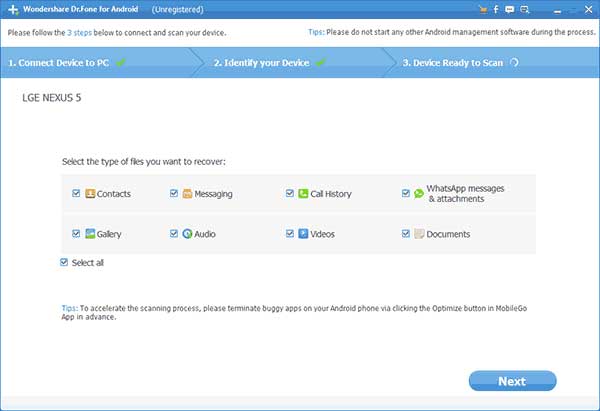
На початку "Dr.Fone" активує автоматичне визначеннятелефону або планшета, далі програма запитає дозвіл на завантаження драйверів з Інтернету, підтвердіть дію. Наступний крок – підтвердження налагодження з комп'ютера.
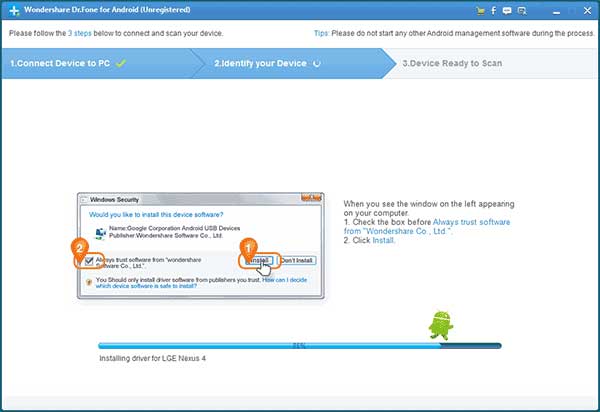
Після цього запуститься процес відновлення, вам необхідно вибрати розділи, з яких видалено важливі дані.
ВАЖЛИВО!Є ймовірність, що програма видасть таку помилку:
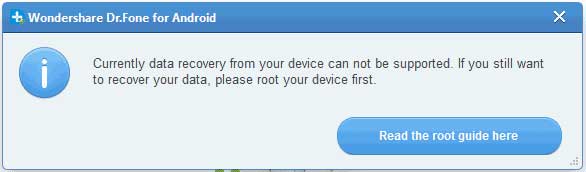
Не лякайтеся у такій ситуації. Програма повідомляє, що відновити дані з цього гаджета не можна, оскільки немає root-прав. В цьому випадку доведеться скористатися іншою програмою, тому що "Dr.Phone" не може впоратися з таким сучасним пристроєм. До речі ви можете переглянути відео з відновлення віддалених даних.
2. Відновлення даних за допомогою програми « Android Recovery» (є безкоштовна версія)
Виконайте аналогічне налагодження по USB, яке описано трохи вище. У багатьох випадках саме ця програма дозволяє здебільшого відновити видалені файли на андроїді.
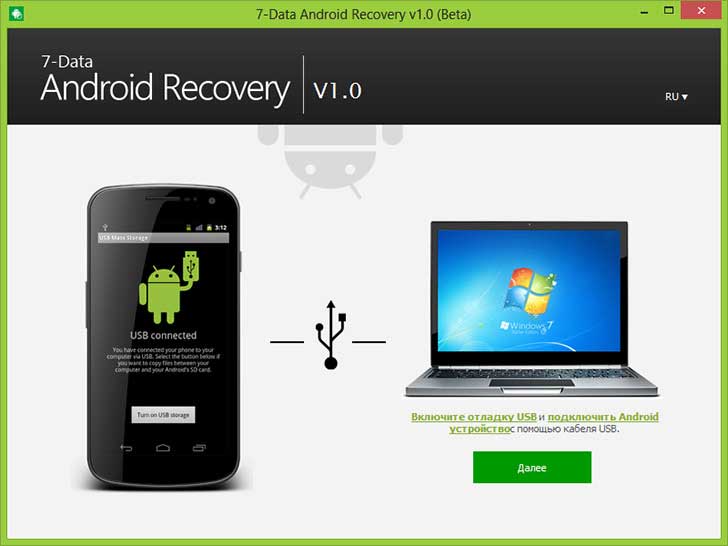
Отже, підключаємо ваш гаджет USB кабелем до комп'ютера, а потім запускаємо "Android Recovery". Натискаємо «Далі» та переходимо до списку накопичувачів, які є на вашому пристрої. Це може бути лише внутрішня пам'ять або картка пам'яті разом із внутрішнім сховищем. Вибирайте сховище, в якому необхідно відновити дані та клацніть на кнопку «Далі».
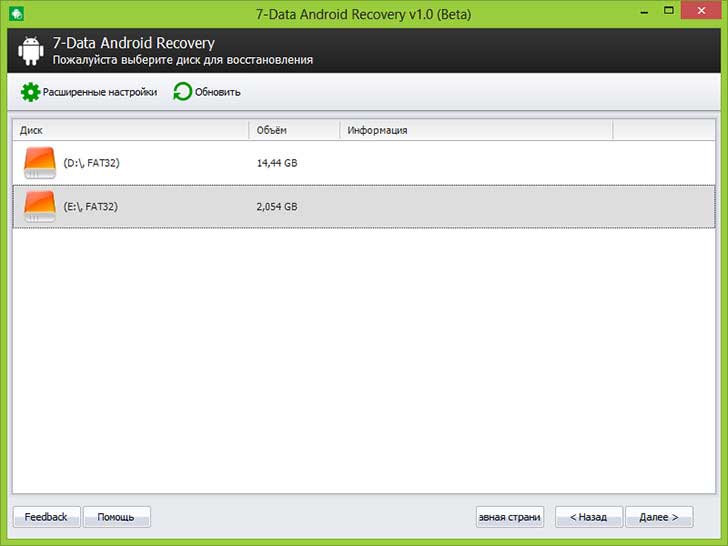
Після цього почнеться сканування сховища та виявлення віддаленої інформації.
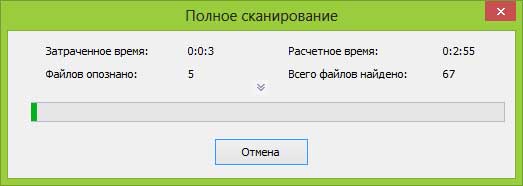
Швидкість сканування залежить від обсягу картки пам'яті, тому процес може тривати деякий час. Залишається запастись терпінням. Після завершення сканування ви побачите список усіх файлів, які були відформатовані, видалені або втрачені з інших причин.
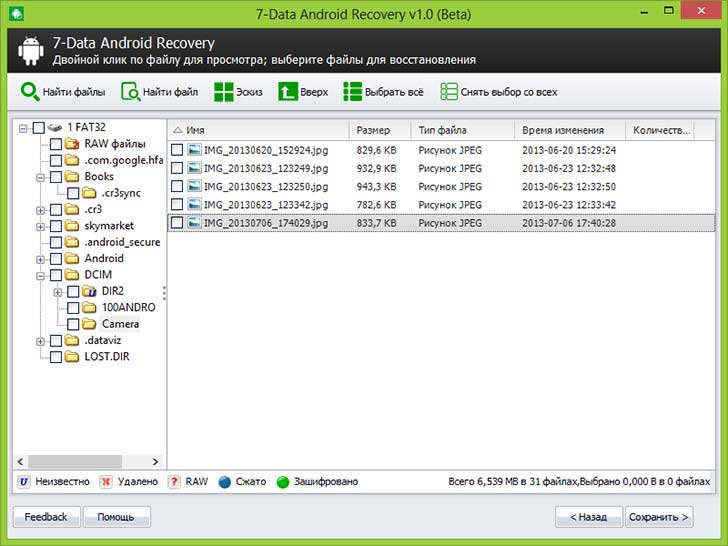
У вікні з'явилися знайдені файли та папки – їх можна спробувати відновити все одразу або по черзі. Варто сказати про функцію попереднього перегляду, яка працює з документами, аудіо та фото файлами. Також ви можете відкрити папки перед початком відновлення.
Після вибору даних для відновлення необхідно натиснути кнопку «Зберегти», щоб перемістити цю інформацію собі на комп'ютер.
3. Програма EASEUS Mobisaver (безкоштовна).
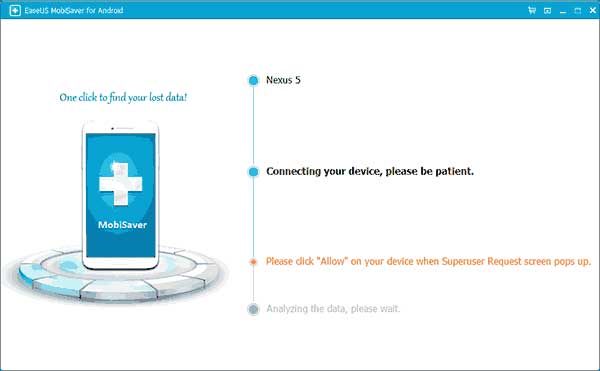
Це досить зручна програма, яка відрізняється від платних аналогів простим інтерфейсом. Воно дозволяє попередньо переглянути, які файли на вашому пристрої Androidдоступні для відновлення. Потім ви можете їх зберегти на комп'ютер. Але щоб повноцінно працювати з програмою, вам знадобляться Root-права. Для деяких користувачів формальний злом буде мінусом, але тим, хто вже отримав Root-права, я рекомендую використовувати, звичайно ж, EASEUS Mobisaver.
Завершуючи сьогоднішній пост «Як відновити видалені файли на андроїді» я сподіваюся, мої інструкції в даній статті виявилися вам корисними і ви з легкістю змогли відновити свої втрачені файли на своєму телефоні!
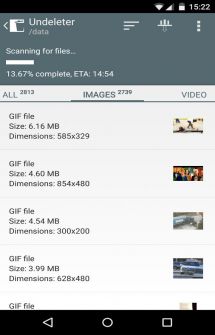
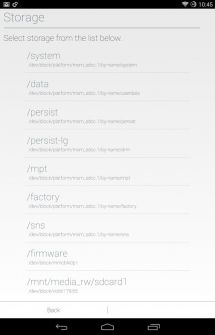
Якщо вам теж набридли нескінченні ігри на Android і хочеться чогось серйозного та цікавого в плані софту, то зараз саме час усунути всі перешкоди, які можуть відволікти від читання поточного огляду, зосередитися та приготуватися до того, що буде щось цікаве. Ви ж знаєте, що видаливши файл з карти пам'яті, його все ж таки можна відновити?
Фотку затерли або відео чи документ чи архів чи ще щось помилилися і тепер жалкуєте про втрату? Справді сумно, адже в Android немає кошика, звідки можна вилучити випадково видалені файли. Але, як я вже писав раніше, спосіб реанімації все одно є. І допоможе нам у цьому додаток Undeleter.
Насправді, видаливши файл з кошика або ж в Android з карти пам'яті, ми не вбили його остаточно, а лише помітили сектори, які він займав як вільні. Тепер при наступному циклі запису на них буде записана якась інша інформація. Але поки того не сталося, віддалений файл все ще можна відновити.
Як видно з назви програми Undeleter – це програма для відновлення даних, як, наприклад, Get Data Back, Easy Recovery або Recover4All для ПК. Undelete займається тим, що просканує карту пам'яті, знайде все, що підлягає відновленню і надамо вам відповідну можливість. Або дозволить прибити файл остаточно так, щоб дістати його було вже неможливо.
Після сканування можна переглянути всі результати скопом або за типом: фото, відео, документи, архіви. У налаштуваннях є можливість вказати папку, в яку витягуватимемо віддалене раніше, активувати використання превьюшек, що значно спрощує орієнтацію в знайденому, також можна вибрати повноекранний режим роботи та надіслати листа розробникам.
Вже не знаю, наскільки часто у вас трапляються осічки, що ви розумієте, що буквально щойно попрощалися з чимось важливим і потрібним. Мені здається, що Undeleter не завадить нікому, просто так, будь-який пожежник. Правда, подібний софт, що не дивно вимагає наявності рут-прав у системі.
особливості:
- Відновлення видалених файлів у будь-якому розділі
- Розпізнавання документів, фотографій, відео, музики, архівів та apk
- Збереження відновлених файлів прямо в Dropbox та Google Drive
Завантажити Undeleter (Відновлення файлів, видалених з SD-карт та внутрішньої пам'яті) для Android Андроїдви можете за посиланням нижче.
Розробник: Fahrbot
Платформа: Android 2.3 та вище
Оберіть мову інтерфейсу: Русский (RUS)
Стан: Full ( Повна версія) (ісп ліки)
Root: Потрібен
Сучасні люди все частіше використовують свої смартфони як носій інформації. Улюблена музика, особисті фото, відеозаписи з будь-яких подій та навіть важливі документи – навіщо зберігати ці файли на флешці, коли вони завжди можуть бути під рукою?
Проте тут є й свої ризики. Наприклад, ви оновили Андроїд або програма очищення стерла цінну для нас інформацію, щоб звільнити місце в пам'яті пристрою. Або самі випадково видалили потрібний файл. У таких випадках не варто впадати у відчай і впадати в паніку - все можна виправити і зараз ми розповімо, як це зробити.
Важливо! Для більшості описуваних способів наявність Root- обов'язкова умова. Як отримати рут права.
Універсальне відновлення даних на андроїд без використання ПК
Кошик Dumpster
Ця програма - це кращий варіантдля найпередбачливіших користувачів, які бажають заздалегідь убезпечити себе від випадкової втрати важливої інформації. Кошик Dumpster – це аналог кошика на ПК, куди потрапляють видалені файли і звідки їх дуже легко можна відновити. Завантажити програму можна перейшовши по .
Інструкція:
Завантажуємо, встановлюємо та запускаємо Кошик Dumpster.
Якщо цікаво як працює програма, тиснемо "Показати як" або відразу переходимо до її експлуатації, вибравши "Пропустити вступ".
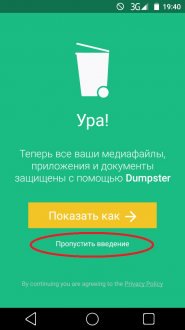
Поки що кошик порожній, адже ми його щойно встановили. Потрібно перевірити її ефективність. Заходимо в пам'ять пристрою та видаляємо будь-який файл. У мене це, наприклад, настановний apk DiskDigger.
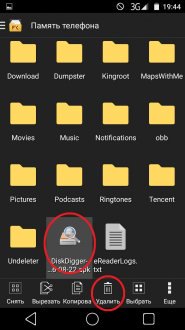
Повторно запускаємо кошик і бачимо, що в ньому лежить віддалений файл. Виділяємо його тривалим натисканням і тиснемо кнопку у вигляді стрілочки – це і є відновлення.
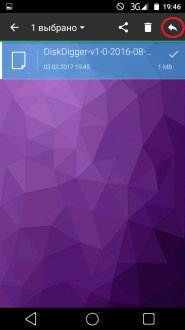
На цьому все – віддалений мною apk тепер знаходиться на своєму колишньому місці. Такий метод відновлення різних файлів найпростіший, зручний та ефективний.
Крім того, заздалегідь убезпечити себе можна ще й за допомогою популярної програми для створення бекапів - Titanium backup. Завантажити програму можна перейшовши по . Там же ви знайдете інструкцію із застосування.
Undeleter - Відновити Файли
Популярна програма дозволяє "реанімувати" випадково віддалені файли. Завантажити Undeleter можна перейшовши .
Інструкція:
Завантажуємо, встановлюємо та запускаємо програму.
Програма перевірить смартфон на наявність рут-прав. Для цього тиснемо кнопку "Далі".

Під час перевірки з'явиться таке вікно. Тиснемо "Дозволити".
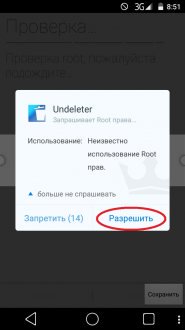
Після завершення процесу повторно тиснемо кнопку "Далі".
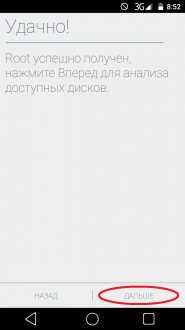
Потім Undeleter запропонує нам вибрати тип відновлення. Розглянемо кожен тип докладніше.
"Відновити файли" - завдяки цій функції ми зможемо повернути фото, відео, аудіофайли, документи тощо. Тиснемо на відповідну кнопку: програма просканує всі наявні носії інформації та запропонує вибрати місце, звідки ми відновлюватимемо втрачені файли. У моєму випадку це є Внутрішня пам'ять.
Потім потрібно вибрати тип сканування: Скан журналу, Глибоке сканування або Generic Scan. Що означає кожен із них написано під кожним з типів. Причому самий дієвий спосіб- Останній. Тиснемо на нього.
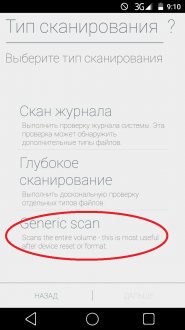
Тепер потрібно вибрати формат файлів, які ми відновлюватимемо. Не рекомендується вибирати багато форматів за один раз – це призведе до великого навантаження системи. Оптимальний варіант- Один формат. Наприклад, виберіть PNG (зображення) і натисніть кнопку "сканувати".
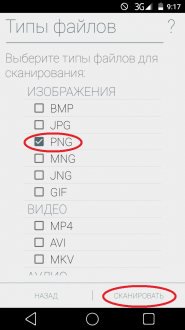
Після завершення процесу ми побачимо список файлів, які можна відновити. Знаходимо потрібну нам картинку або фото і тиснемо на неї. Потім натискаємо на піктограму дискети і вибираємо місце збереження файлу. Ми можемо відновити його прямо у внутрішню пам'ять або вибрати для зберігання хмарний сервіс: Google Drive або Dropbox.
Вибираємо перший пункт, вводимо шлях для збереження або залишаємо його за замовчуванням і натискаємо "Відновити".
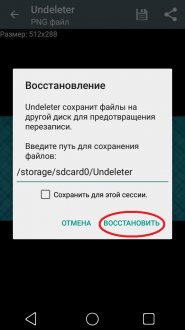
Тепер на вказаному шляху лежить шуканий файл.
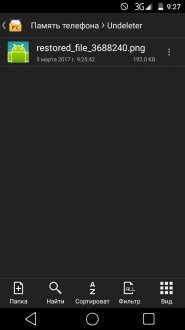
Повернемося назад і розглянемо функції програми, що залишилися.
"Відновити дані" - тут ми можемо повернути дані додатків, наприклад, видалені СМС. Вибираємо програму, наприклад, SMS і тиснемо далі. Програма просканує пам'ять пристрою та знайде видалені дані, якщо такі є.
Ще одна функція під назвою Shred не відповідає за відновлення, а безповоротне видалення даних. Тобто те, що стерто з використанням Shred, нічим не вдасться відновити. Видалення здійснюється аналогічно до відновлення: також скануємо пам'ять, обравши формат файлу, а потім видаляємо знайдені вже назавжди.
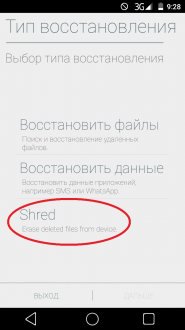
DiskDigger Pro file recovery
Ще одна популярна програма, що дозволяє отримати доступ до віддалених файлів з подальшим відновленням. Завантажити її можна.
Інструкція:
Завантажуємо, встановлюємо та запускаємо DiskDigger Pro file recovery.
Відразу ж надаємо їй рут-права. Зазначимо, що робота програми можлива і без прав, але в обмеженому режимі.
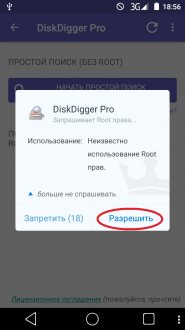
Потім вибираємо розділ пам'яті, звідки були видалені цікаві для нас файли. У моєму випадку це /data, тобто внутрішня пам'ять пристрою.
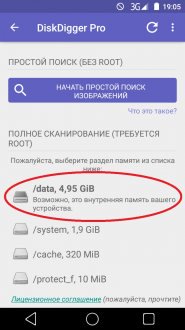
Після цього галочками відзначаємо тип файлів, які ми видалили. Тут можна вибрати формати графічних, аудіофайлів, текстових документіві багато іншого. Підтверджуємо дію натисканням "ок".
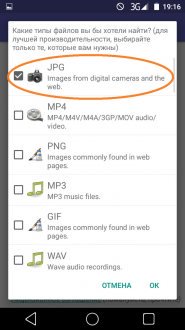
У вікні, де нам повідомлять, що сканування завершено, також натискаємо "ок".
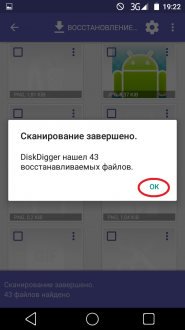
Після цього відзначаємо галочками ті файли, які ми хочемо повернути, і натискаємо кнопку "Відновлення".
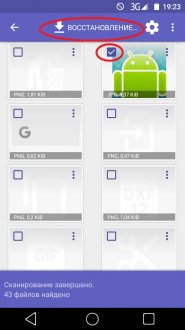
Тут потрібно вибрати місце, куди буде збережено ці файли. Хмарні послуги, а також FTP-сервера нас не цікавлять: ми підемо більш простим шляхом та відновимо файли у внутрішню пам'ять нашого пристрою.
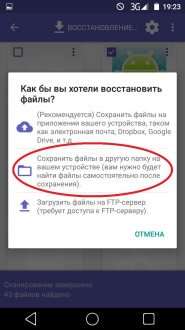
Наступний крок – вибір конкретної папки, наприклад, Pictures (виробите це на свій розсуд). Натискаємо на неї та підтверджуємо дію натисканням "ок".
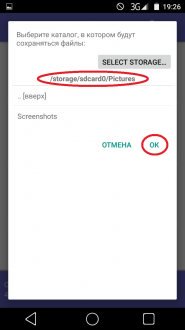
Всі. Тепер вказаним шляхом знаходиться потрібний нам файл.
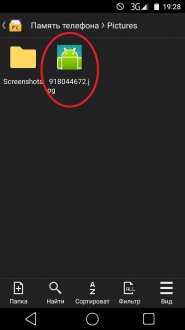
Як ми згадували вище, DiskDigger Pro file recovery може працювати і без Root прав. У такому режимі він може відновлювати лише зображення. Для багатьох користувачів цього буде достатньо. Просто натискаємо "Почати простий пошук зображень" та програма їх знайде. Процес відновлення такий самий, як описано вище.
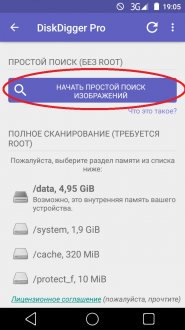
Універсальне відновлення даних на андроїд за допомогою ПК(працює лише на старих версіях ОС Android до 4.4 включно)
7-Data Android Recovery
Відновити втрачені дані можна за допомогою ПК. Для цього , завантажуємо цю програмуна свій комп'ютер.
Інструкція:
Завантажуємо, встановлюємо та запускаємо 7-Data Android Recovery.
У налаштуваннях смартфона переходимо до розділу для розробників.
![]()
Включаємо "Налагодження USB" і підключаємо пристрій до ПК, використовуючи USB шнур.
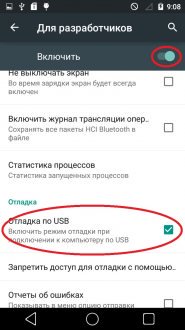

У вікні, що з'явиться, відобразяться всі наявні на пристрої накопичувачі. Вибираємо накопичувач, з якого ми відновлюватимемо інформацію, і тиснемо кнопку "Next".
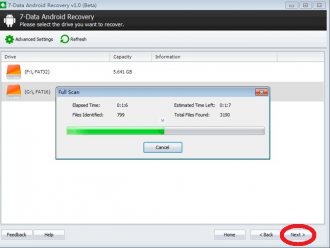
Після завершення сканування з'явиться вікно, в якому відображатимуться всі знайдені файли. Галочками відзначаємо ті, які потрібно відновити, і натискаємо кнопку Save. Потім вибираємо папку на ПК, куди будуть збережені файли.
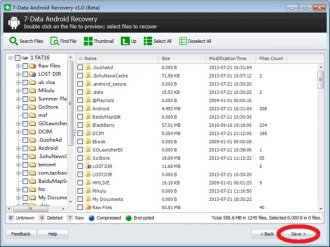
Після завершення процесу ми побачимо таке повідомлення. Тепер всі відновлені файли зберігаються на вашому ПК на шляху, який ви вказали.
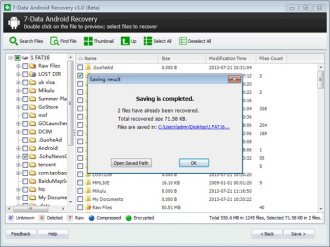
Видалені файли також можна відновити за допомогою ПК та програми під назвою Recuva, яка в першу чергу призначена для Windows, але смартфону на андроїді вона теж здатна допомогти. можна з нашого сайту.
Інструкція:
Викачуємо програму та встановлюємо її на свій комп'ютер.
Підключаємо свій гаджет до комп'ютера, використовуючи USB шнур.
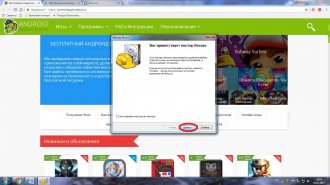
Вибираємо конкретний тип файлів, які хочемо відновити або "Всі файли" та підтверджуємо дію натисканням кнопки "Далі".
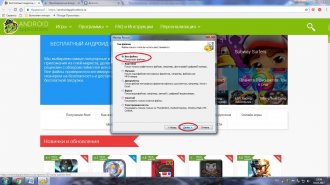
У наступному вікні вибираємо "Ні, відновити прямо з диска" і знову тиснемо "Далі".
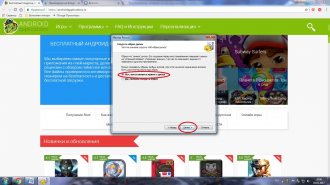
Потім вибираємо носій, з якого потрібно відновити втрачені дані. У нашому випадку це "На карті пам'яті", тобто на знімному носії. Натискаємо "Далі".
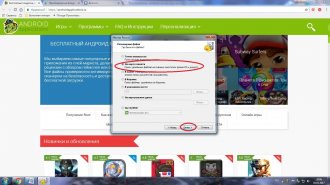
У вікні ставимо галочку в пункті "Поглиблений аналіз", щоб поліпшити ефективність пошуку і натискаємо "Почати".
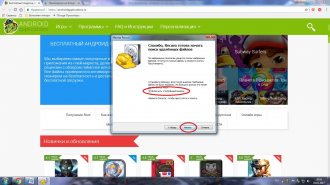
По завершенню сканування в списку знаходимо файл, який нас цікавить, виділяємо його галочкою і тиснемо кнопку "Відновити. Потім нам потрібно ще вибрати місце, куди файл буде збережений.
Якщо все пройшло успішно, ми побачимо таке повідомлення.
Дуже часто дані видаляються не з SD-карти, а внутрішньої пам'яті Android. У цій ситуації жодна програма відновлення файлів на Андроїд не допомагає. Тобто користувачі не тільки позбавляються цінних даних, але й обмежені в способах відновлення.
Цей спосіб відновлення даних із внутрішньої пам'яті телефону Androidне можна назвати дуже простим. Але він працює та успішно мною протестований. Описаний метод відновлення був запропонований користувачем Wartickler на форумі forum.xda-developers.com та доповнений дуже корисною статтею на Habrahabr (більшість актуальної інформації наведено звідти. Дякуємо автору за виклад).
Кому буде корисним посібник з відновлення даних. Сценарії видалення файлів на телефоні
Виявляється, є можливість глибокого сканування внутрішньої пам'яті Андроїд. Все, що потрібно для відновлення даних з телефону:
- завантажити безкоштовні утилітидля відновлення
- уважно прочитати інструкцію з відновлення даних
- повторити описані у ній дії на Андроїд.
Складність відновлення із внутрішньої пам'яті телефону
Внутрішня пам'ять Android не підключається як диск, як у випадку із зовнішньою SD картою, яку ви завжди можете підключити до комп'ютера. Зовнішня пам'ять дозволяє використовувати інструменти відновлення даних, які сканують видалені файли і допоможуть повернути їх у працездатний стан.
Зазвичай операційна системапросто видаляє покажчик посилання в індексі, який говорить про те, що файл існує з таким ім'ям і він знаходиться в цьому положенні на жорсткому диску / в пам'яті. Є ефективні інструментидля видалення даних, вони перезаписують віддалений файл у кілька циклів, перешкоджаючи відновленню саме таким чином.
Загвоздка в тому, що програм для відновлення даних необхідний фактичний диск для глибокого сканування фотографії, видалених випадково. Нові моделі телефонів часто не підтримують зовнішні SD-карти, які дуже легко монтувати як диски за допомогою картридера. Це трохи ускладнює відновлення Андроїд: внутрішня пам'ять монтується як MTP/PTP, який не розглядається змонтований диск і тому не розпізнається додатками для відновлення даних. Проте вирішити цю проблему нам під силу.
Етапи відновлення внутрішньої пам'яті
В мене телефон Samsung Galaxy Nexus Торо. Я вважаю, що метод відновлення підходить для будь-якого Android-телефону з внутрішньою пам'яттю. Також нам знадобиться ОС Windows 7 або вище, щоб:
- Виконати резервне копіюваннярозділу внутрішньої пам'яті телефону на комп'ютер як єдиного масивного файлу форматі RAW,
- Конвертувати RAW файл у віртуальний жорсткий диск,
- Змонтувати віртуальний жорсткий диск як диск у диспетчері дисків,
- Сканувати змонтований віртуальний жорсткий диск,
- Знайти віддалені файли, виконати відновлення даних з android-телефону програмою-реаніматором Recuva
Чекліст необхідних інструментів для відновлення даних
- Android телефон з рут-доступом
- Встановлений BusyBox (набір консольних утиліт Linux)
- Встановлена linux-середовище для Windows - Cygwin на pv і util-linux з репозиторію. Потрібно відкрити програму Cygwin хоча б раз, щоб переконатися, що папка /bin створена. Крім того, я зробив папку в , щоб помістити туди експортований файл у форматі.raw,
- Unix-утиліта Netcat (завантажте ZIP-файл і розпакуйте nc.exe в ),
- (переконайтеся, що adb.exe знаходиться в дорозі оточення Windows),
- USB налагодження на пристрої має бути увімкнено,
- VHD tool від могутнього Майкрософт. Помістіть файл VhdTool.exe в ,
- Piriform Recuva або ваш улюблений інструмент для відновлення даних (Рекува знаходить тільки найвідоміші типи файлів: зображення, відео тощо. Для відновлення більш екзотичних типів файлів на Андроїд використовуйте більш спеціалізовані програми)
Встановлюємо на телефоні BusyBox та надаємо рут-доступ
Нам знадобиться копія розділу внутрішньої пам'яті телефону, зробити її непросто. Знадобиться набір unix-утиліт BusyBox та root-доступ для виконання операцій цими програмами.
BusyBox та KingoRoot ви можете завантажити у нас на сайті або відразу на 4pda (там потрібна реєстрація для скачування файлів). Ставимо утиліти у такій послідовності: KingoRoot, потім BusyBox.
Рут-менеджер KingoRoot встановлюється просто: вмикаємо інтернет на телефоні, запускаємо установник. Він "рутує" телефон - тобто включає повний доступ до системі Android. Далі ставимо BusyBox. Як директорія для установки залишаємо шлях, виставлений за замовчуванням.
Відновлення із внутрішньої пам'яті Android. З'єднуємо телефон із ПК у режимі ADB
Приєднайте увімкнений телефон до комп'ютера в режимі ADB. Найпростіший спосіб зробити це – завантажити adb-драйвера для вашої моделі телефону та встановити їх на комп'ютері. Бажано перезавантажити комп'ютер після цього.
На телефоні вмикаємо режим налагодження (Опції - Параметри розробника - ставимо прапорець " Налагодження USB"). Якщо такого розділу немає, переходимо до розділу Про пристрій, 7 разів натискаємо на рядку "Номер складання".
Через usb-кабель з'єднуємо телефон із комп'ютером. Якщо на телефоні з'явиться запит на налагодження, погоджуємося.

Робимо raw-копію розділу з телефону
Спосіб відновлення з внутрішньої пам'яті телефону заснований на скаргах людей, які мають проблеми під час керівництва. Я раджу відновити повний блок пам'яті замість розділу даних. У мене він називається mmcblk0. Перевірте, чи не відрізняється ваша назва диска від мого. Визначте, який блок чи розділ ви хочете повернути. Мені потрібно було відновити розділ з даними користувача: /dev/block/mmcblk0p12.
Відкрийте консоль Cygwin (маю на увазі, що BusyBox встановлений на адресу ), хоча це може бути . Виконайте в консолі такі команди:
Adb forward tcp:5555 tcp:5555 adb shell /system/bin/busybox nc -l -p 5555 -e /system/bin/busybox dd if=/dev/block/mmcblk0p12
Відкрийте ще один термінал Cygwin та введіть:
Adb forward tcp:5555 tcp:5555 cd /nexus nc 127.0.0.1 5555 | pv -i 0.5 > mmcblk0p12.raw
Заваріть кухоль кави. Копіювання внутрішньої пам'яті розміром 32 Гб займає близько трьох годин.
Конвертуємо образ внутрішньої пам'яті в RAW
Нам потрібно конвертувати raw файл у віртуальний розділ жорсткого диска. Утиліта VhdTool.exe просто поміщає VHD-підвал у кінець raw-файлу. Відкрийте командну рядок Windows, перейдіть до та виконайте команду:
VhdTool.exe /convert mmcblk0p12.raw
Монтуємо образ внутрішньої пам'яті у Windows
Зараз потрібно вмонтувати образ VHD в ОС Windows. Зайдіть в Управління комп'ютером (Пуск – Комп'ютер – Управління). Перейдіть до Керування дисками.
Меню Дія – Приєднати віртуальний жорсткий диск.
Як джерело вкажіть
Правою кнопкою миші клацніть на ім'я ліворуч від нерозміченого простору та виберіть Ініціалізувати диск. Виберіть GPT.
Права кнопка на Нерозміченому файловому просторі – Створити простий том.
З'явиться вікно із запитом форматування диска. НЕ ПОГОДЖУЙТЕСЯ форматувати диск на цьому етапі. не завжди можливо!
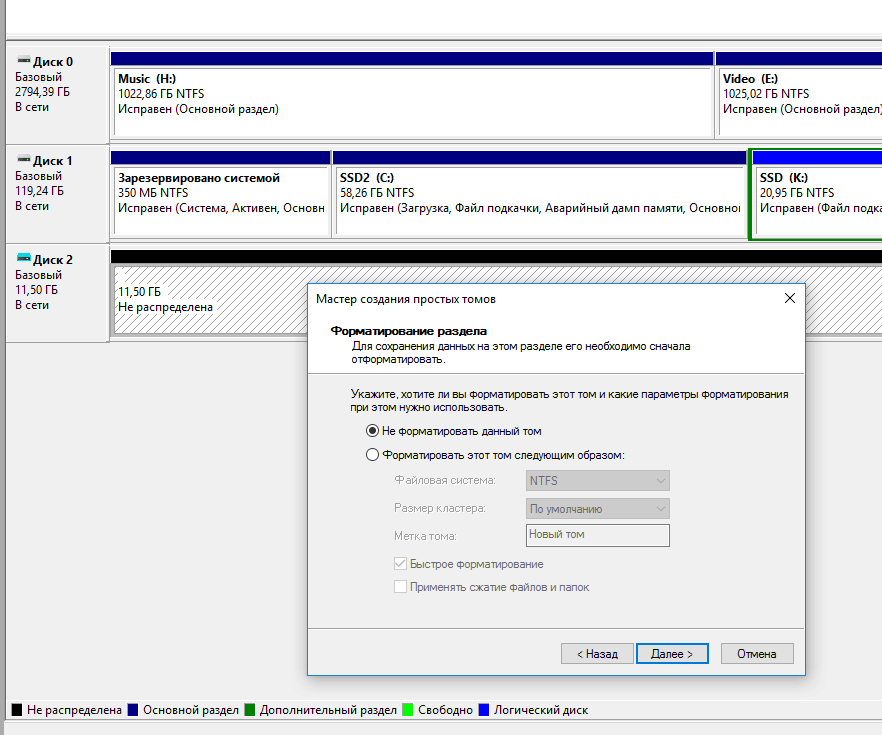
Клацніть правою кнопкою миші на просторі RAW і виберіть Форматувати... Вкажіть тип файлової системи FAT32. Встановіть розмір блоку розподілу за промовчанням. Переконайтеся, що встановлено опцію Швидке форматування. Адже ви не хочете переписати весь новий дискнулями (0) та знищити дані. Швидке форматування означає, що Windows намагатиметься знищити індекс для диска шляхом створення нового індексу. Без цієї опції операційна система Windowsзатріть диск нулями (0), знищивши ваші дані. Натисніть кнопку OK.
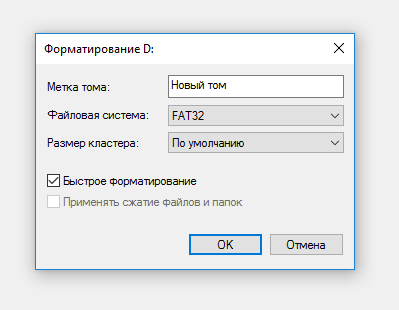
З'явиться вікно з інформацією про те, що при форматуванні розділу будуть видалені всі дані на ньому. Це було б подвійно вірно, якщо ви насправді ви не позначили опцію швидкого форматування. Двічі перевірте, чи ви насправді встановили прапорець, і натисніть кнопку OK.
Відновлюємо файли з образу внутрішньої пам'яті Android за допомогою Recuva
Відкрийте програму Piriform Recuva. У майстрі відновлення натисніть кнопку "Далі". Виберіть "Інше" та "Далі". Натисніть кнопку "В певному місці" і введіть: K: (передбачається, що K - це буква змонтованого диска ...). Натисніть кнопку "Далі". Виберіть опцію глибокого сканування (Deep Scan). Це чарівний параметр, який знаходить файли, які були вилучені... але насправді не видалені. Натисніть кнопку "Запуск", щоб сканувати диск.
Програма може сканувати видалені файли близько години в режимі Deep Scan. Заваріть ще два кухлі кави!
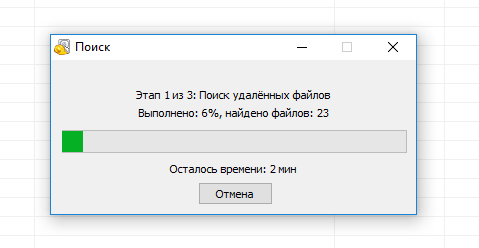
Після того, як Рекува видасть результати сканування, ви можете вибрати файли для відновлення за допомогою прапорців. Натисніть кнопку «Відновити...» та вкажіть місце, куди ви хочете зберегти файли.
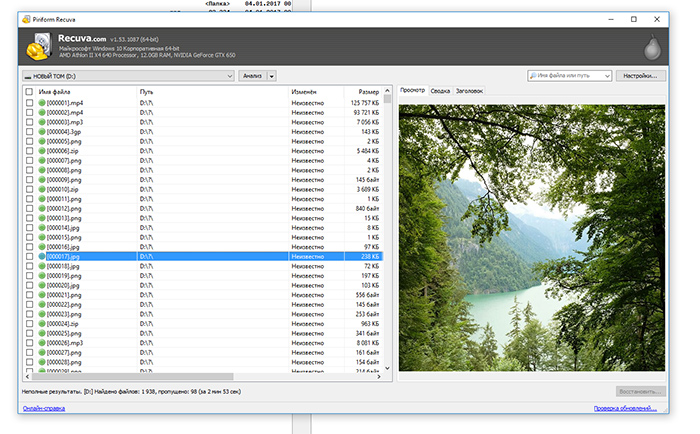
Питання відповідь
У мене телефон ГАЛАКСІ 3 НОТ. Випадково стер записані голосові записи на Call Recorder. Чув, що є безкоштовна програмадля відновлення. Допоможіть, якщо знаєте, як її знайти.
Відповідь. Якщо файли аудіозаписів зберігалися на sd-картці, підійде практично будь-які програми відновлення файлів на Android і ПК. З популярних – це Tenorshare Data Recovery, з універсальних – радимо завантажити Recuva. Якщо файли зберігалися у внутрішній пам'яті телефону, тут справи складніше. Спробуйте програму для Android під назвою Undeleter або виконайте інструкції з відновлення з внутрішньої пам'яті.
А завантажувати програму треба на комп'ютер чи сам смартфон? Стала завантажувати програму на смартфон, пише "недостатньо місця", хоча внутрішньої пам'яті достатньо. Чи допоможе програма Renee Undeleter відновити фото з внутрішньої пам'яті телефону? Карти пам'яті не було.
Відповідь. По-перше, не копіюйте файли туди, звідки ви збираєтеся робити відновлення даних Android. По-друге, програма Renee Undeleter не відновить файли у вашій ситуації. Спробуйте Recuva або виберіть іншу у разі невдалого результату.
Я перемістив свої важливі фото до папки працюючої гри "Android/data/com.supercell.clashofclans". Потім, коли я заходив у папку на телефоні, фото зникли. Чи зможу я відновити свої фото у внутрішній пам'яті телефону SAMSUNG GALAXY J2 OC ANDROID 5.1.1?
Відповідь. Так, якщо виконайте всі дії, як описано в інструкції. Головне - визначити, на якому диску знаходилися фотографії і зробити копію саме цього розділу. Recuva має відновити фотографії з внутрішньої пам'яті, якщо статус відновлення жовтий або зелений.
Підкажіть, як зрозуміти чи виконується процес відновлення блоку? Все йшло ніби нормально, але після набору всіх команд у терміналі, у другому вікні з'явилися пара рядків з нулями, був створений файл *.raw у папці nexus розміром 0 байт, і на цьому все закінчилося. Однак, через деякий час на диску Е: (в моєму випадку звідти встановлювався Cygwin) був виявлений файлик з назвою щось типу vhd розміром 499 Мб (відновлював блок об'ємом 12 Гб), але найцікавіше, що було створено віртуальний дискз єдиним пустим файлом recovery.txt! Що пішло негаразд?
Відповідь. Все правильно, vhd примонтовано, і після швидкого форматування на ньому взагалі не повинно бути файлів. Зараз потрібно запустити Рекуву та вказати цей диск для пошуку файлів на ньому. Якщо знімок внутрішньої пам'яті Андроїд було зроблено коректно, при глибокому скануванні файли мають відобразитись у списку знайдених.
Якщо raw-файл не підійшов для відновлення, спробуйте інший спосіб створення знімка внутрішньої пам'яті - через створення ftp-сервера, коли телефон використовується як usb-модем. Процес описаний у вищезгаданій статті на Habrahabr (посилання зверху цієї статті).
У мене планшет Samsung GT-P7510. Android 4.0.4 Все зробив, як у Вашому пості. У мене є папка Samsung. У ній з'явився файл vhdtool - 184KB та файл raw, але він 0KB. Другий спосіб з FTP спробувати не можу, т.к. немає опції USB-Modem.
Відповідь. Спробуйте завантажити netcat 64-розрядної версії. Під час введення команд у консолі замість nc використовуйте nc64.
Якщо не допоможе, то ще інструкція з відновлення з внутрішньої пам'яті.
Пропадають файли з флешки та внутрішньої пам'яті Андроїд. не проводжу, тому що не впевнений у правильності знаходження інформації у папці! Підкажіть причину та програми відновлення втрачених файлів з внутрішньої пам'яті Андроїд! на вашому сайті інформація для комп'ютера!
Відповідь. Якісних програм для відновлення із внутрішньої пам'яті телефону немає. Отримати доступ до системи не так просто. У цій статті – робочий спосіб відновлення файлів з внутрішньої пам'яті Android
Проблема така: завис планшет, відновили деякі фото сервісному центрі, але хатки перепрошили і начебто відформатували внутрішню пам'ять. Пробувала відновити прогами, але планшет підключається як МТП, а не як флешка, і просканувати неможливо. Чи можливо відновлення даних із внутрішньої пам'яті на Android через копіювання образу пам'яті та її розділів?
Відповідь. Так, процес детально описано вище. Використовуючи ftp-сервер, можна зробити точний образ картки пам'яті у вигляді raw-файла і змонтувати його на комп'ютері, потім будь-якою програмою даному випадку– Recuva) відновлення фото з зображення внутрішньої пам'яті телефону.
Прийшли поновлення на xiaomi redmi 3 special. Обновив, встановив – все працює. Але зникли відео та фото, збережені на внутрішній пам'яті телефону. Найцікавіше, що показує загальну пам'ять телефону 25 Gb, а має – 32. Можливо, там і лежать втрачені файли. Всі папки обнишпорив, але нічого не знайшов. Як відновити видалені файли у внутрішній пам'яті телефону, де їх шукати?
Відповідь. Фото та відео зберігаються у папці DCIM/Camera. Якщо ви не використовували для збереження зовнішню sd карту, значить, мультимедіа файли знаходилися саме у внутрішній пам'яті, отже, там їх потрібно шукати.
Можливо, у процесі оновлення мобільного пристроюпапку з фотографіями було перезаписано. До речі, частина пам'яті телефону зайнята системними файлами, так що це не свідчить про те, що потрібні файли зберігаються в прихованому вигляді.
Спробуйте пошукати файли програмою DiskDigger для Андроїд, якщо не допоможе, робіть образ внутрішньої пам'яті телефону, потім скануйте підключений диск програмою Reucva на комп'ютері.
Вирішив видалити невдале фото, причому випадково видалив частину інших потрібних фотографій. Фотографії знаходилися на пам'яті телефону. Підключаючись до комп'ютера, телефон не відображається як окремий диск. Тому, як я розумію, простою програмою я відновити файли не зможу, тому що вони були на самому телефоні, у внутрішній пам'яті. Якою програмою я можу відновити їх? Для мене краще якийсь простий варіант, тому що я в цьому майже не знаюся. Якщо можна, з описом дій, кроків.
Відповідь. простих методіввідновлення внутрішньої пам'яті телефону не існує. Як правило, програми-реаніматори під Android працюють лише із зовнішньою пам'яттю або вимагають root для доступу до пам'яті телефону, при цьому шукають далеко у всіх сферах внутрішньої пам'яті. Відповідно, єдино можливий спосіб– зробити образ пам'яті телефону, на наступному етапі можна використовувати будь-яку програму. Важливо, щоб до цього моменту ви не працювали з телефоном, інакше файли можуть бути перезаписані.
Мене мучить питання: чи можна відновити фотографії з пам'яті телефону, а не з картки пам'яті. Мені дуже потрібні фотографії з папки Camera. Коли я сама намагаюся відновити віддалені фотографіїчерез ті програми, які ви порекомендували, відновлюються якісь непотрібні фотографії з телеграми, чиїсь аватарки, але зовсім не фотографії з камери. Чи можливо їх відновити?
Відповідь. Дійсно, хоча розробники і заявляють, що їхні програми відновлять файли у всіх областях пам'яті, за фактом велика частина даних при скануванні ігнорується або недостатньо прав, або програма просто не вміє це робити. Якщо у вас достатньо досвіду, зробіть знімок внутрішньої пам'яті пристрою за нашою інструкцією. Процес займає багато часу, але є ймовірність, що серед іншого сміття ви знайдете саме потрібні фотографії. До того ж, це абсолютно безкоштовний спосібвідновлення, так що можете експериментувати у вільний час.
1. Купила новий телефон (ZTE Blade X3), хотіла переставити картку пам'яті зі старого телефону, але забула перед цим вимкнути новий телефон. Усі фотографії з внутрішньої пам'яті телефону кудись зникли, а ті, що були на карті пам'яті, залишилися. Питання лише одне: як відновити фотографії із внутрішньої пам'яті телефону?
2. Випадково видалила папку з фотографіями у внутрішній пам'яті телефону. В результаті фотографії залишилися в Галереї Android, але в чорно-сірому кольорі, з написом "файл видалений або пошкоджений". Чи можу я якось відновити фото?
Відповідь. Для початку перевірте, чи не скопіювалися фотографії на картку пам'яті (вони можуть бути приховані), перевірте помилки через утиліту chkdsk (Windows).
Якщо фотографій немає, за гарячими слідами можна пройтись програмою DiskDigger або зробити знімок внутрішньої пам'яті телефону і потім, за допомогою PhotoRec або Recuva, повернути фотографії.
Намагаючись повернути втрачений альбом з Галереї, я завантажила дві android-програми відновлення фото. Частина фото повернулися, але не найцінніші. Як повторити спробу з мінімальним ризиком? Хочу спробувати повернути не знайдені фото, це реально в ситуації, що склалася? Фотографії зберігалися у внутрішній пам'яті Андроїда.
Відповідь. Багато разів скануючи внутрішню пам'ять телефону, ви нічим не ризикуєте. Але чим довше ви користуєтеся телефоном після видалення фото, тим нижчі шанси на їхнє відновлення. Будь-яка програма використовує для своєї роботи внутрішню пам'ять і може записати файли на вільне місце. У вашому випадку краще зробити знімок внутрішньої пам'яті телефону та проводити з нею експерименти у режимі читання.










